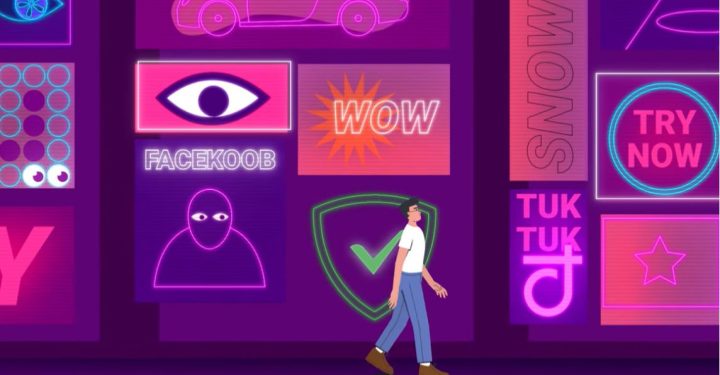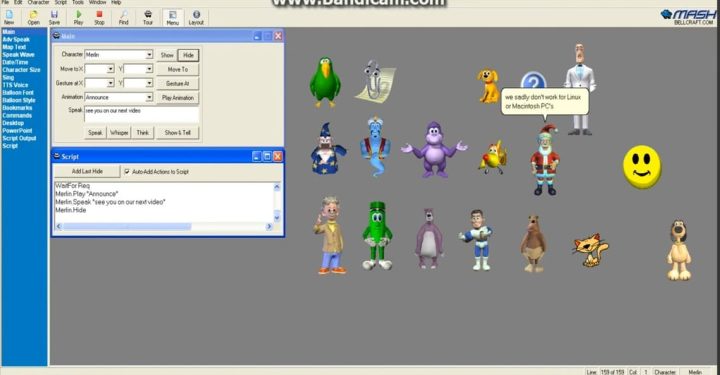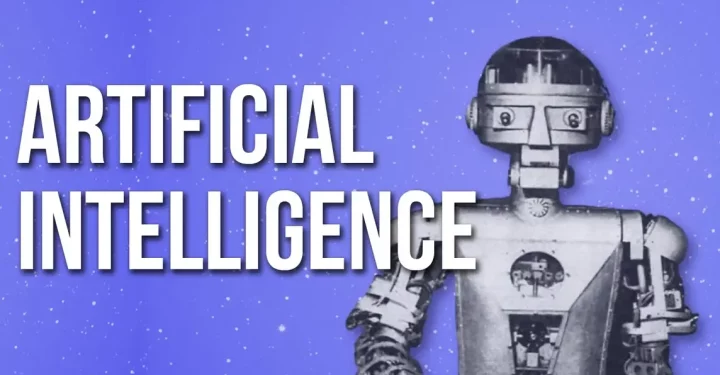存在的功能 抗病毒 是为了保护设备免受病毒攻击。但是,您还必须知道如何关闭防病毒软件 视窗 11.
当我们安装一个应用程序时,有一件令人烦恼的事情,突然该应用程序无法正常工作。 Windows Defender 可能会认为已安装的应用程序是病毒,即使它并非完全不含病毒。
因此,如果您遇到此问题,禁用或关闭 Windows 11 防病毒软件可能是一个可能的解决方案。
请注意,Windows Defender 无法完全删除,因此只能将其禁用。有关更多详细信息,让我们直接进入如何关闭 Windows 11 防病毒软件的步骤。
另请阅读: Windows 10 笔记本电脑必须具备的 7 个应用程序
Windows 11 防病毒功能

使用 Windows Defender 的优点是它始终处于开启状态。当我们打开驱动器或浏览到疑似恶意网站时,您将立即收到警告,已检测到可能损坏计算机系统的病毒和恶意软件。
除了提供警告之外,Windows Defender 还可以有效且高效地删除病毒。与许多其他直接删除文件的防病毒软件相比,Windows Defender 只针对此病毒。保存文件时,标题不会丢失。
如果 Windows Defender 在计算机上发现有害病毒和恶意软件,则必须首先将其彻底删除。然而,如果病毒的类型非常恶劣,它可能会反复出现。
在这种情况下,Windows Defender 会要求您重新启动计算机。再次打开后不久,病毒就消失了,标题也干净了。哦,是的,清除病毒时强烈建议如何重新启动。
如何关闭 Windows 11 防病毒软件

因此,为了定期安装软件,您必须禁用防病毒软件。以下是如何立即完全快速禁用 Windows Defender 11;
- 单击 Windows 开始按钮;
- 输入 Windows 安全;
- 单击“Windows 安全应用程序”中的“打开”;
- 转到病毒和威胁防护部分;
- 查找病毒和威胁防护设置;
- 点击管理设置;
- 禁用自动保护、基于云的存储和许多其他选项;
- 完毕。
另请阅读: 使用 Windows 11 的优势,更酷!
当您禁用其中某些选项时,安全系统将自动关闭。您可以安装应用程序或打开标记为威胁的文件。
但请记住,禁用其中一些选项后,计算机将容易受到应用程序或数据文件的病毒攻击。所以,如果长期放置的话,就会有危险。
为了提供保护,您可以运行 Windows 11 Defender 或安装来自其他服务(例如 Kaspersky、Avast、AVG、Eset 或 Norton)的其他防病毒软件。
此外,时间检查系统将继续工作,因为停用的项目只是时间检查。另外,您不必担心 Defender 被禁用时安装的文件或应用程序会转移到其他东西上。
了解如何关闭上述Windows 11防病毒软件确实很容易做到。但是,最好安装它以避免您的设备感染病毒。
另请阅读: 在 Windows 10 和 11 中截屏的简便方法
对于那些想要购买便宜又快速的数字产品、物品、皮肤或充值游戏的人来说,只需前往 VCGamers 市场!